ppt時間軸怎麼製作
- WBOYWBOYWBOYWBOYWBOYWBOYWBOYWBOYWBOYWBOYWBOYWBOYWB轉載
- 2024-03-21 11:16:06616瀏覽
php小編西瓜為您介紹如何製作PPT時間軸。 PPT時間軸是一種直觀展示事件順序的方式,讓觀眾清楚了解事件發展軌跡。透過加入時間軸元素、設定時間節點、插入事件描述等步驟,可以輕鬆製作出具有時序感的PPT展示效果。以下就讓我們詳細了解如何利用PPT製作時間軸,讓您的PPT展示更加生動有趣!
1.首先,開啟ppt將素材檔案載入到頁面中,使用【裁切】效果進行一個調整,如圖所示。
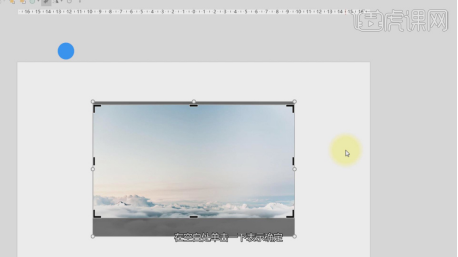
2.然後選擇素材右鍵滑鼠找到【轉換為SmartArt】,如圖所示。
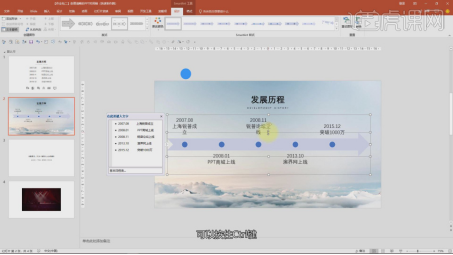
3.選擇內容,進行一個調整,如圖所示。
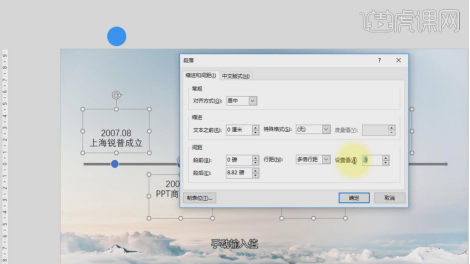
4.使用文字工具輸入文字,並設定一個字體,如圖所示。
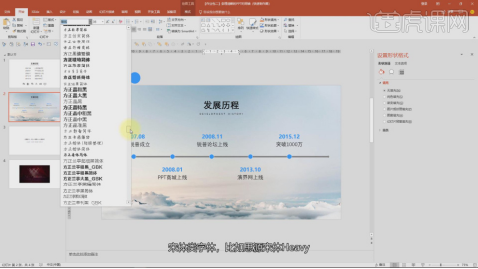
5.簡單的調整後,我們就得到這樣的效果,如圖所示。

6.將素材檔案載入到頁面中,如圖所示。
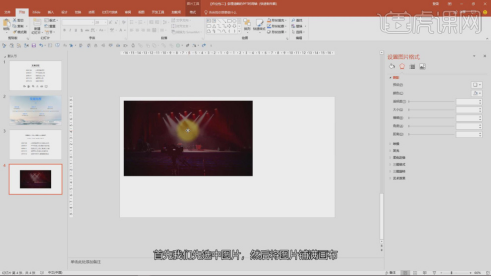
7.使用【裁切】效果進行一個調整,如圖所示。
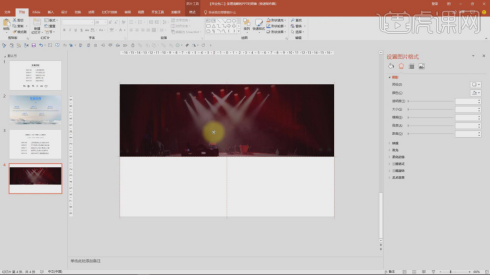
8.使用文字工具輸入文字,並設定一個字體,如圖所示。
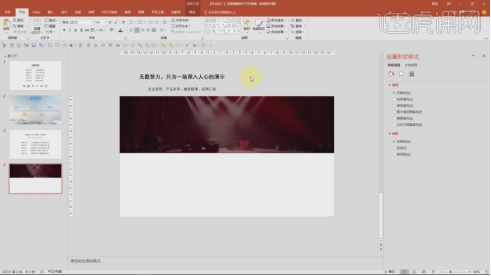
9.將文字進行一個排版調整,如圖所示。
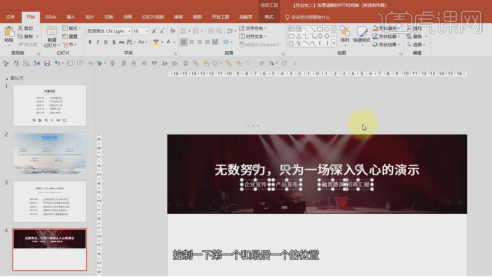
10.然後製作一個斜線進行點綴,如圖所示。

11.選擇素材右鍵滑鼠找到【轉換為SmartArt】,如圖所示。
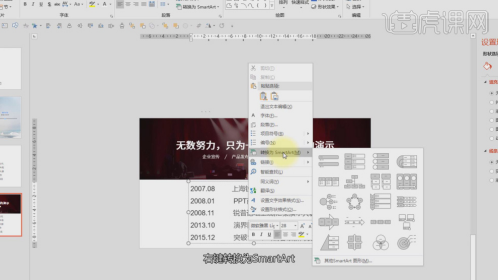
12.選擇時間軸,在右側格式中進行一個調整,如圖所示。
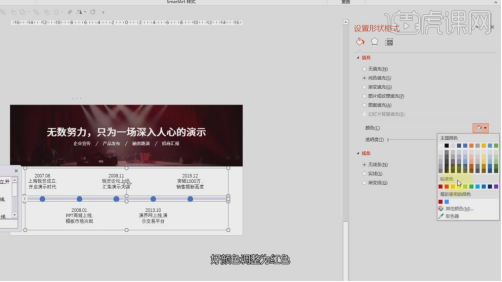
13.將文字進行一個排版調整,如圖所示。
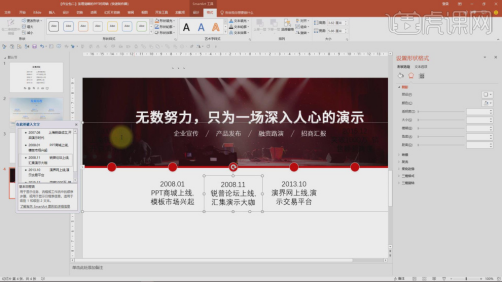
14.使用【形狀】工具建立一個矩形,如圖所示。
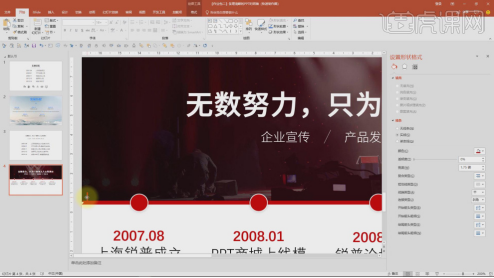
15.使用快速鍵【CTRL D】進行複製,如圖所示。
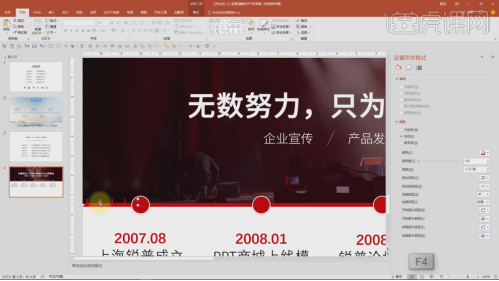
16.調整後,我們就得到這樣的效果,如圖所示。
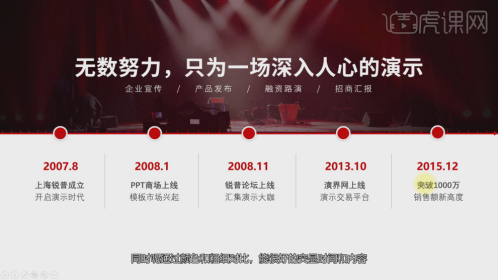
上面就是小編今天為大家帶來的ppt摳圖操作方法的介紹,好了,電腦前的朋友課後一定也要試著自己操作,最後希望我的分享能給大家帶來幫助,能夠更加熟練ppt各種技巧。
以上是ppt時間軸怎麼製作的詳細內容。更多資訊請關注PHP中文網其他相關文章!
陳述:
本文轉載於:huke88.com。如有侵權,請聯絡admin@php.cn刪除
上一篇:如何設定和取消Word只讀模式下一篇:如何設定和取消Word只讀模式

